Está a explorar o Windows 10 e precisa de ajustar alguma configuração, mas não tem certeza de onde começar? Existem diversos métodos para localizar rapidamente a opção que deseja alterar. Eis como proceder.
Configurações vs. Painel de Controlo: Qual a Diferença?
A organização das configurações no Windows 10 pode gerar alguma confusão, pois o sistema inclui dois programas distintos para esse propósito: o aplicativo “Configurações” e o “Painel de Controlo”. O primeiro surgiu no Windows 8, enquanto o segundo é uma ferramenta mais antiga, proveniente de versões anteriores do Windows.
Algumas opções de configuração estão acessíveis apenas no Painel de Controlo, e outras somente no aplicativo Configurações. Pode procurar as opções desejadas em cada um deles, como detalharemos abaixo. Para poupar tempo, pode efetuar a pesquisa através do menu Iniciar, que abrange ambos os programas.
Pesquisar usando o Menu Iniciar
Para encontrar as configurações do sistema através do menu Iniciar, abra-o e digite uma ou duas palavras que descrevam o que pretende encontrar. Por exemplo, utilize “teclado” para aceder às configurações relacionadas com o teclado ou “ecrã” para opções de visualização do monitor.
Uma lista de resultados será apresentada na metade esquerda do menu Iniciar. A partir daí, selecione o resultado que mais se aproxima do que procura, e será direcionado para a secção de configuração apropriada.
Se não encontrar o que precisa e quiser mais resultados, clique no cabeçalho “Configurações” para ver uma lista completa.
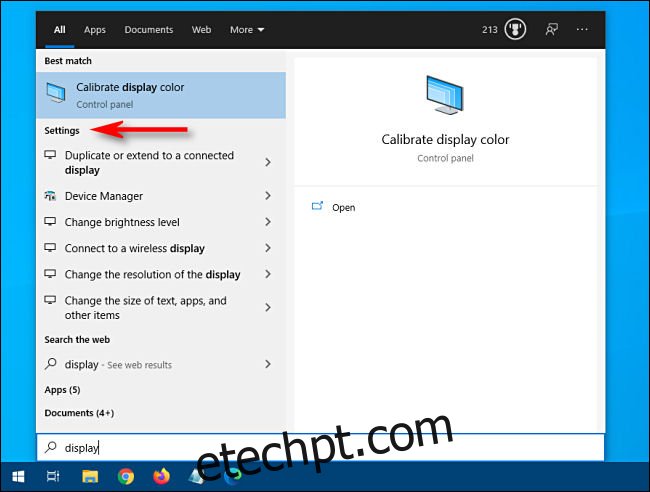
Após selecionar um item na lista, a janela de configurações correspondente abrirá, permitindo que faça as alterações desejadas.
Pesquisar no Aplicativo Configurações
Pode igualmente pesquisar uma configuração específica diretamente dentro do aplicativo Configurações do Windows. Para tal, aceda ao menu Iniciar e clique no ícone em forma de engrenagem localizado no lado esquerdo. Outra opção é usar o atalho de teclado Windows + I, para abrir as configurações rapidamente a partir de qualquer local do Windows 10.
Com a janela aberta, localize a barra de pesquisa no topo, onde está escrito “Encontrar uma configuração”.
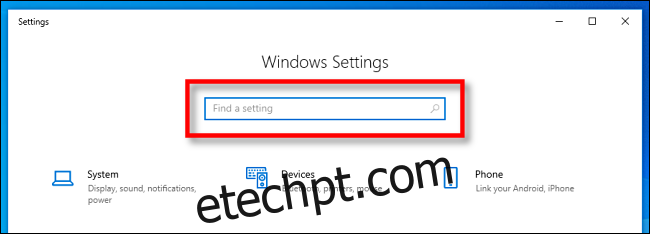
Clique na barra de pesquisa e digite o que procura, por exemplo, “rato”, “rede” ou “Bluetooth”. Os resultados aparecerão abaixo da barra, num menu pop-up.
Se necessitar de mais resultados, selecione a opção “Mostrar todos os resultados”, no final da lista.
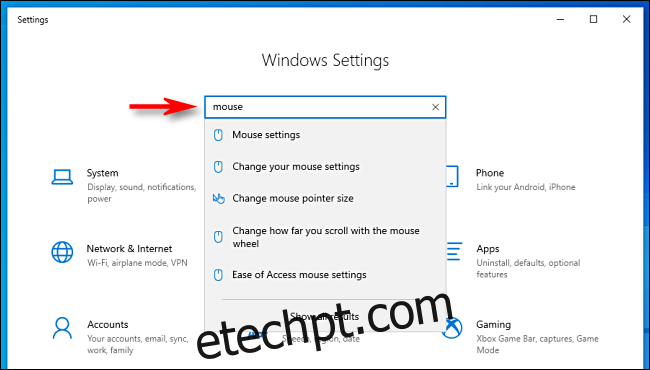
Ao encontrar o resultado desejado, clique nele e será direcionado para a página de configurações apropriada.
Pesquisar no Painel de Controlo
Caso não encontre o que precisa no aplicativo Configurações, pode pesquisar na ferramenta mais antiga, o Painel de Controlo. Para aceder a ele, abra o menu Iniciar, digite “Painel de Controlo” e pressione “Enter”.
Após abrir o Painel de Controlo, procure a barra de pesquisa no canto superior direito da janela.
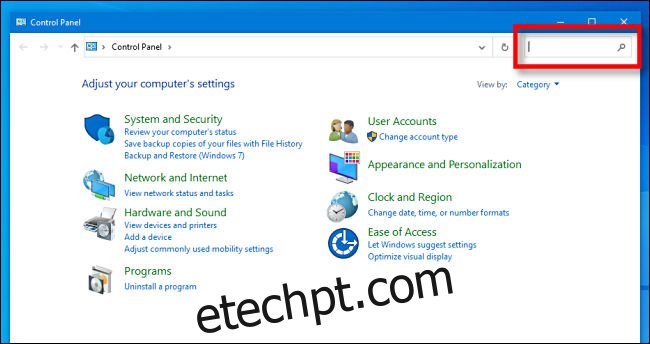
Clique na barra de pesquisa e escreva uma palavra que descreva o que pretende encontrar. Os resultados aparecerão abaixo na janela.
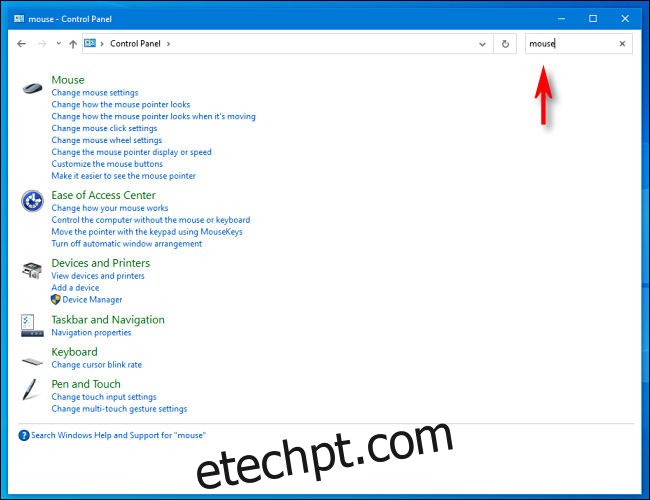
Clique num resultado e uma nova janela surgirá com as configurações que procura. Depois de efetuar as alterações, clique nos botões “Aplicar” ou “OK” para guardar as modificações e fechar a janela. Boa sorte!